Vậy bạn đã biết những phần mềm nào làm sub cho video hiệu quả chưa. Hãy cùng chúng tôi khám phám những Phần mềm sub video được sử dụng nhiều nhất trong bài viết sau nhé!
Mục Lục Bài Viết
Sub video là gì?
Sub video có tên gọi đầy đủ là Subtitles có nghĩa là phụ đề. Chúng ta thường bắt gặp phụ đề khi xem một đoạn video nước ngoài mà bạn nghe không hiểu thì các biên tập viên. Sẽ gắn thêm phần dịch bằng tiếng Việt thường là dưới chân màn hình để bạn theo dõi. Và biết được nội dung của đoạn hội thoại đó.
Ngày nay sub đang ngày trở nên quen thuộc, không chỉ là với các đoạn phim hay video nước ngoài. Mà ngay cả với những video quảng cáo hay có nguồn gốc trong nước thì người ta. Cũng thêm sub để tạo sự sinh động và dễ hiểu hơn cho các nội dung muốn truyền tải.
Trong các chiến dịch quảng cáo marketing thì sub là công cụ thông ngôn quốc tế. Nhằm mang sản phẩm của bạn quảng cáo đến với các đối tượng khách hàng trên toàn cầu. Giúp sản phẩm của bạn tiếp cận khách hàng một cách dễ dàng hơn.
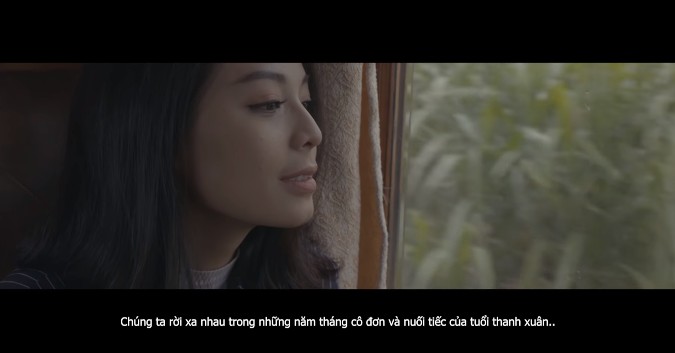
Các phần mềm sub video đơn giản dễ sử dụng
Hiện nay có rất nhiều phần mềm sub video khác nhau. Nhưng để thuận tiện nhất cho các bạn. Giaidap xin chia sẻ đến các bạn 2 phần mềm được ưa chuộng nhất hiện nay
Phần mềm sub video trên Youtube
Không chỉ là một mạng xã hội video, Youtube còn có cả chức năng tạo sub cho video. Theo các chuyên gia việc tạo sub cho video trên youtube tương đối đơn giản, dễ sử dụng. Không cần bạn phải quá am hiểu về công nghệ cũng có thể sử dụng được. Bạn chỉ cần thực hiện theo các bước sau là có thể tạo được sub video
- Bước 1: Mở trình duyệt Youtube và đăng kí thành viên nếu bạn chưa có tài khoản trên đây.
- Bước 2: Tải video bạn muốn sub lên bằng cách nhấn vào phần Upload (Tải lên) hoặc phần mũi tên để tải lên
- Bước 3: Sau đó Xuất bản (Publish) video và chỉnh sửa một số thông tin cơ bản như tên video, mô tả video,…
- Bước 4: Sau khi đăng tải thành công, bạn vào phần Trình chỉnh sửa video (Video Manager) để bắt đầu tạo sub cho video của bạn.
- Bước 5: Chọn Chỉnh sửa (Edit), bạn chọn Subtitles and CC và giao diện quản lí phụ đề sẽ mở ra.
- Bước 6: Nhấn “Thêm phụ đề mới (Add new Subtitles)” và chọn Create new subtitles or closed captions.
- Bước 7: Chọn ngôn ngữ cho mà bạn muốn cho phụ đề ở bên dưới
- Bước 8: Bạn muốn thêm sub ở đoạn nào thì dừng video ở đoạn đó. Và nhấp vào dấu + màu xanh tại vùng văn bản để nhập phụ đề.
- Bước 9: Sau khi thêm tất cả phụ đề mà bạn muốn thêm. Bạn Xuất bản (Publish) để tải phụ đề lên cho video. Như vậy là bạn đã hoàn thành việc tạo sub cho video với youtube rồi, rất đơn giản phải không nào
Phần mềm sub video Aegisub
Aegisub là một trong những công cụ tạo và chỉnh sửa phụ đề nhanh chóng và hiệu quả. Đây là phần mềm sử dụng miễn phí 100% và có thể tải về trên hệ điều hành Windows từ XP đến Win 10.
Việc sử dụng Aegisub sẽ giúp bạn tạo và chỉnh sửa phụ đề mới,kiểm tra lỗi chính tả. Sao chép cắt dán phụ đề. Aegisub là phần mềm miễn phí nên chỉ hỗ trợ một vài định dạng video cơ bản. Nên nếu video của bạn có định dạng lạ hãy đổi về đuôi MP4 để phần mềm có thể làm việc.
Để sub video với Aegisub, chúng ta cần lưu ý như sau:
- Bước 1: Mở phần mềm Aegisub đã được tải về máy
- Bước 2: Trên thanh công cụ, chọn Video và click vào Open video để mở file video mà bạn muốn làm phụ đề.
- Bước 3: Chọn Open Audio nằm trong mục Audio ở trên thanh công cụ và chọn file audio thích hợp cho video của bạn.
- Bước 4: Chọn Set start of selected subtitles to current video frame hoặc nhấn Ctrl+3. Trên bàn phím khi bạn muốn phụ đề hiển thị trên video của bạn. Hoặc Set end of selected subtitles to current video frame hoặc Ctrl+4 để xác định thời gian kết thúc câu phụ đề đó.
- Bước 5: Bây giờ bạn hãy bắt đầu nhập nội dung phụ đề cho video được rồi. Sau mỗi đoạn phụ đề bạn hãy nhấn Enter để bắt đầu nhập câu sub mới.
- Bước 6: Lưu lại phụ đề bằng cách chọn File rồi chọn Save subtitles as để lưu lại file sub cho video của bạn.
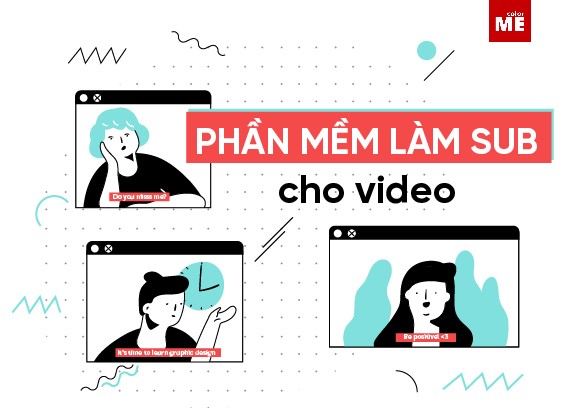
Như vậy, với 2 Phần mềm sub video mà chúng tôi chia sẻ trong bài viết. Hy vọng có thể giúp bạn thoả sức tung hoành làm phụ đề video của mình một cách sinh động và hấp dẫn.
Nếu bạn muốn tìm hiểu chuyên sâu hơn về lĩnh vực này. Thì hãy tham gia một khóa học để có cơ hội trải nghiệm thêm nhiều kĩ năng chỉnh sửa video. Tiến tới trở thành một phù thủy hình ảnh trong tương lai gần nhé! Chúc các bạn thành công
